전원을 켠 후 컴퓨터에 BitLocker 복구 화면이 표시되는 경우, HDD/SDD가 암호화되었음을 의미하며 이 문제를 해결하려면 복구 키를 제공해야 합니다. 다음 문제 해결 단계를 참조하세요. 복구 키를 입력하여 잠금을 해제할 수 없는 경우, 다른 방법은 운영 체제 재설치 프로세스를 수행하는 것입니다.
참고: BitLocker는 Microsoft 암호화 보안 제품으로 ASUS는 복구 키를 저장하거나 제공할 수 없습니다. ASUS는 Microsoft BitLocker 복구 키 프로세스를 우회할 수 없습니다.
참고: HDD/SSD가 장치 암호화 또는 표준 BitLocker 암호화를 사용한 경우 HDD/SSD가 보호되면 다음 이미지가 표시될 수 있습니다. 여기서는 장치 암호화 및 표준 BitLocker 암호화에 대해 자세히 알아볼 수 있습니다.

BitLocker 복구 키 찾기
Microsoft 계정에 복구 키를 저장한 경우, 다른 장치에서 Microsoft 계정에 로그인하여 복구 키를 찾으세요. 회사 또는 학교 이메일을 사용하는 조직 계정인 경우 (https://outlook.office365.com) 로그인을 시도하여 복구 키를 찾을 수 있습니다.
- 다른 장치에서 Microsoft 계정에 로그인하면 아래 스크린샷과 같이 BitLocker 복구 키 목록이 표시됩니다.

회사 또는 학교 이메일을 사용하는 조직 계정인 경우 (https://outlook.office365.com) 로그인을 시도하여 복구 키를 찾을 수 있습니다. 우측 상단의 계정 아이콘①을 클릭한 후 [내 Microsoft 계정]②을 선택합니다.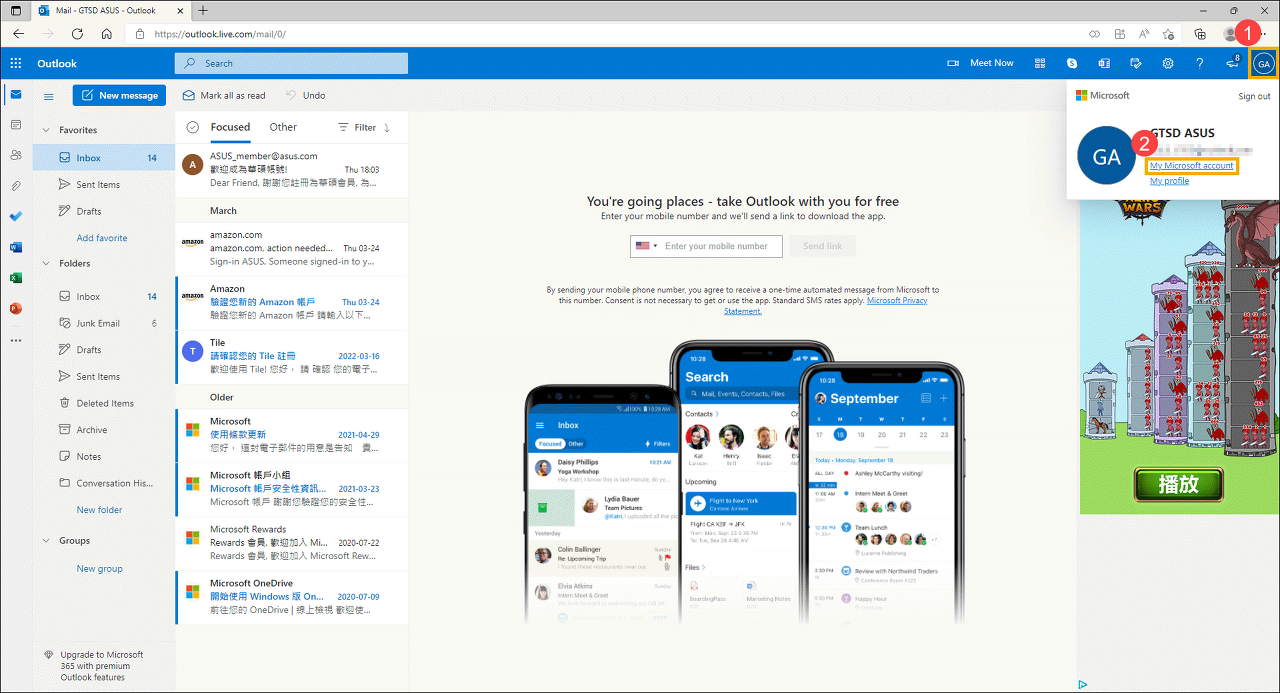
계정 페이지에 진입한 후 장치 필드③에서 복구 키를 찾고 있는 장치의 [세부 정보 보기]를 클릭합니다.
장치 페이지 진입 후 BitLocker 데이터 보호 필드④에서 [복구 키 관리]를 클릭합니다.
아래 스크린샷과 같이 BitLocker 복구 키 목록이 표시됩니다.
- 키 ID⑤를 사용하여 Microsoft 계정에서 해당 복구 키⑥를 찾습니다.


- 해당 복구 키⑦를 입력하면 시스템이 Windows 운영 체제로 들어갈 수 있습니다.
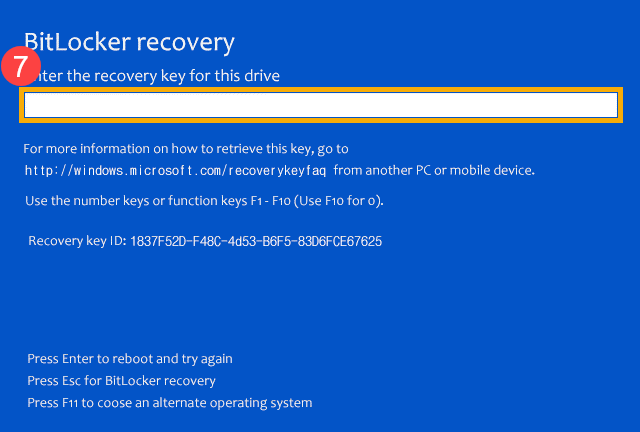
Windows 11/10에서 BitLocker 복구 키를 찾는 방법에 대한 자세한 설명은 Microsoft 웹사이트를 참조하세요.
https://support.microsoft.com/en-us/help/4530477/windows-finding-your-bitlocker-recovery-key
BitLocker는 보호 기능을 활성화하기 전에 복구 키가 안전하게 백업되었는지 확인합니다. BitLocker를 활성화할 때 선택한 항목에 따라 복구 키가 있을 수 있는 여러 위치가 있습니다.
- 내 Microsoft 계정: 복구 키를 찾으려면 다른 장치에서 내 Microsoft 계정에 로그인합니다. 자동 장치 암호화를 지원하는 최신 장치를 사용하는 경우 복구 키는 Microsoft 계정에 있을 가능성이 큽니다. 자세한 내용은 Windows의 장치 암호화를 참조하세요.
참고: 다른 사용자가 장치를 설정하였거나 BitLocker 보호 기능을 활성화한 경우, 복구 키는 해당 사용자의 Microsoft 계정에 있을 수 있습니다. - 인쇄물: BitLocker가 활성화되었을 때 복구 키를 인쇄했을 수 있습니다. 컴퓨터와 관련된 중요 서류의 보관 장소를 살펴보세요.
- USB 플래시 드라이브: USB 플래시 드라이브를 잠긴 PC에 연결하고 지침을 따릅니다. 플래시 드라이브에 텍스트 파일로 키를 저장한 경우 다른 컴퓨터를 사용하여 텍스트 파일을 읽으세요.
- Azure Active Directory 계정: 회사 또는 학교 이메일 계정을 사용하여 내 장치로 조직에 로그인한 적이 있는 경우, 복구 키는 장치와 연결된 해당 조직의 Azure AD 계정에 저장되어 있을 수 있습니다. 직접 액세스가 가능할 수도 있고, 복구 키에 액세스하기 위해 시스템 관리자에게 문의해야 할 수도 있습니다.
- 시스템 관리자가 보유: 장치가 도메인(일반적으로 회사 또는 학교 장치)에 연결되어 있는 경우, 시스템 관리자에게 복구 키를 요청하세요.
출처 : [노트북] 문제 해결 - 전원을 켠 후 BitLocker 복구 화면이 나타나는 경우 해결 방법 | 공식지원 | ASUS 한국
'IT > Windows' 카테고리의 다른 글
| BitLocker 복구란 무엇이며 Windows 11에서 복구 키를 찾는 방법 (0) | 2022.09.16 |
|---|---|
| Windows 10, 11 Bitlocker 복구 키 확인하는 방법을 알고 싶어요. (0) | 2022.09.16 |
| [MacOS] 스크롤바 항상 보이게 하는법 (0) | 2022.09.08 |
| msvcp110.dll 오류 해결 방안 2가지 (0) | 2022.09.05 |
| VMWARE에 윈도우10 설치하기 (0) | 2022.08.09 |